InDesign este un instrument puternic pentru crearea de layouturi, care lucrează atât cu grafică raster, cât și cu vectori. Vectorii sunt forme matematice care își păstrează forma și calitatea indiferent de scalare. Acest ghid îți va arăta cum să creezi eficient forme simple și contururi în InDesign. Indiferent dacă ai nevoie de dreptunghiuri, cercuri sau forme poligonale mai complexe – cu tehnicile potrivite poți optimiza și adapta designurile tale.
Principalele concluzii
- Vectorii rămân ascuțiți și clari la scalare.
- Punctul de referință permite poziționarea și adaptarea precisă a formelor.
- Contururile și stilurile variate îmbunătățesc designul.
- Combinarea formelor de bază este cheia pentru designuri complexe.
Ghid pas cu pas
Dreptunghiuri: desenare și adaptare
Pentru a desena un dreptunghi, deschide paleta de unelte și selectează unealta pentru dreptunghi. Printr-un clic și tragere pe zona de lucru, poți crea un dreptunghi.
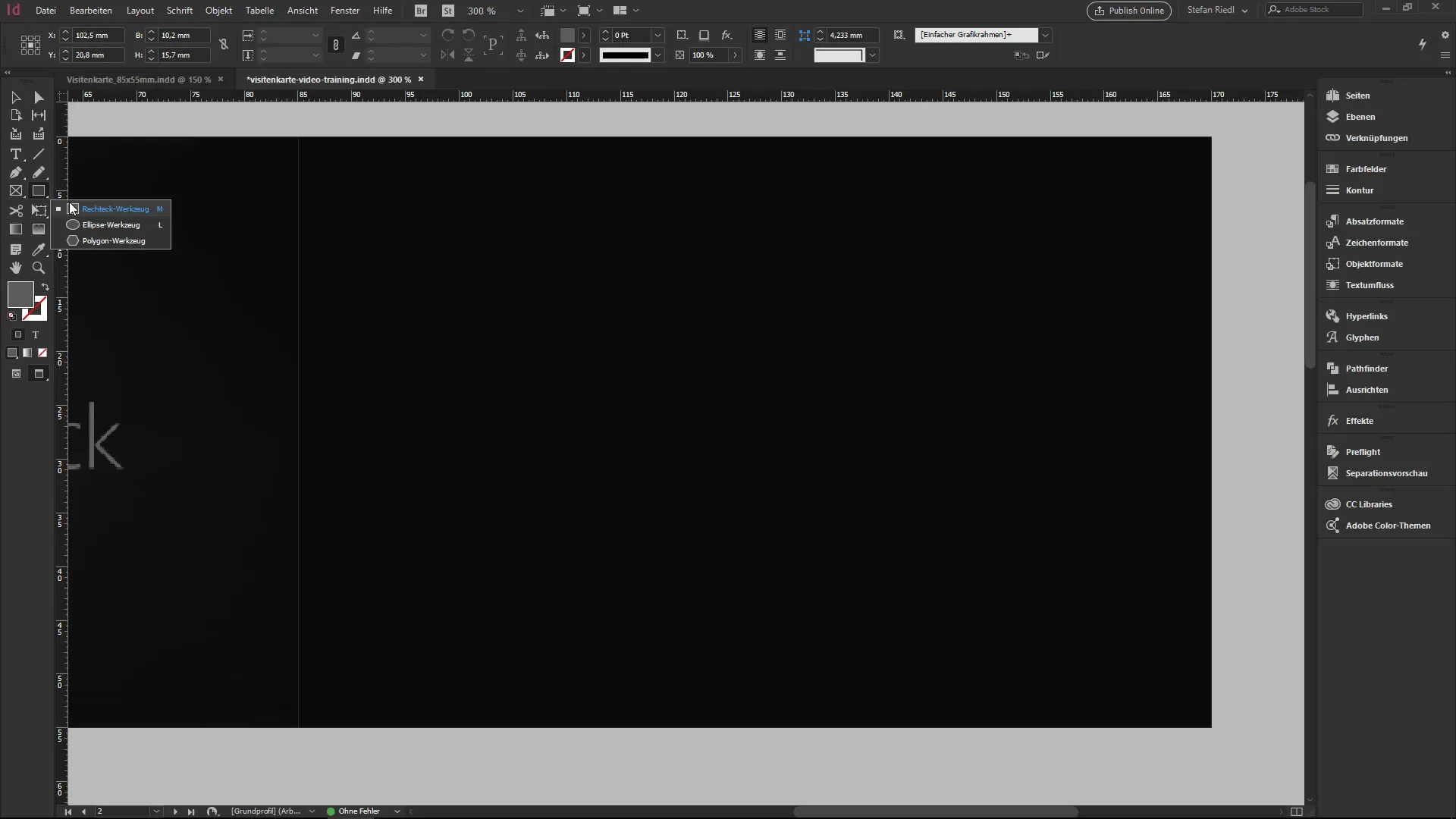
Ținând apăsată tasta Shift, dreptunghiul va fi proporțional, astfel încât toate laturile să rămână de aceeași lungime. Dacă dreptunghiul este deja plasat, îl poți adapta în continuare. În paleta de control, ai opțiunea de a introduce dimensiunile exacte pentru lățime și înălțime.
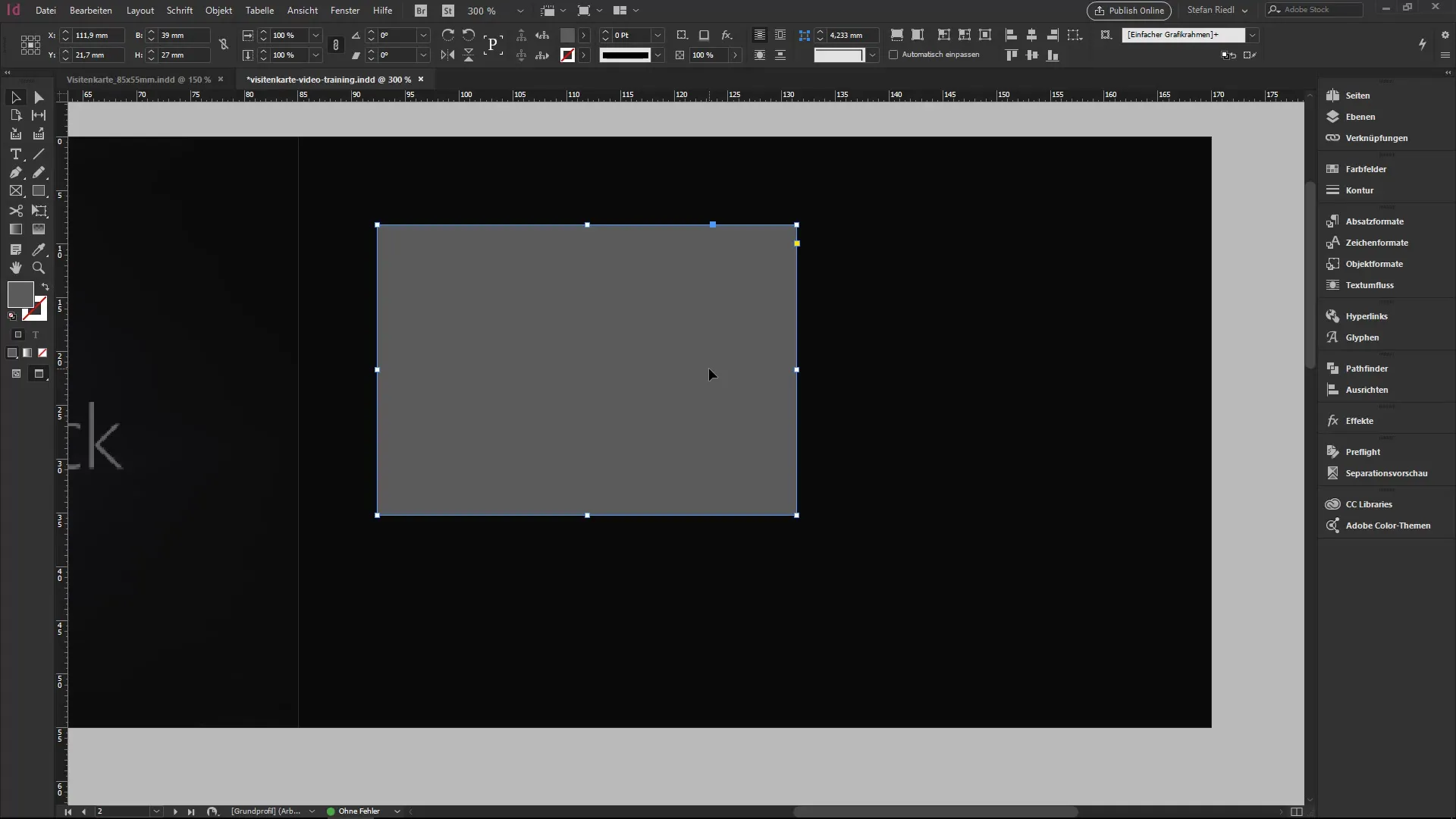
Aici poți ajusta și valoarea X și Y, care indică la ce distanță este plasat dreptunghiul față de marginea stângă și cea superioară. Asigură-te că punctul de referință este setat în partea de sus, la mijloc, pentru a modifica poziția în consecință.
Dacă vrei să adaptezi, de exemplu, dreptunghiul la o lățime de 30 mm, poți să-l setezi cu punctul de referință la stânga pentru a reduce distanța doar pe partea dreaptă. Aceasta asigură o aranjare mai precisă.
Scalarea proporțională a formelor
Scalarea formelor în InDesign este simplă. Dacă activezi simbolul lanțului în paleta de control, când schimbi o valoare la înălțime sau lățime, cealaltă dimensiune se va adapta proporțional.
Aceasta este deosebit de utilă când vrei să menții o proporție existentă. De exemplu, dacă introduci o valoare mai mică cu 50%, forma va fi redusă corespunzător.
Pentru a roti o formă, poți trasa de colțuri sau poți introduce o valoare exactă.
Creează forme suplimentare: Ellipsă și Poligon
Pe lângă dreptunghi, poți crea și elipse și poligoane. Pentru a desena o elipsă, selectează uneltele pentru elipsă și trage ținând apăsată tasta Shift, pentru a crea un cerc perfect; dacă lași tasta Shift, va apărea o elipsă.
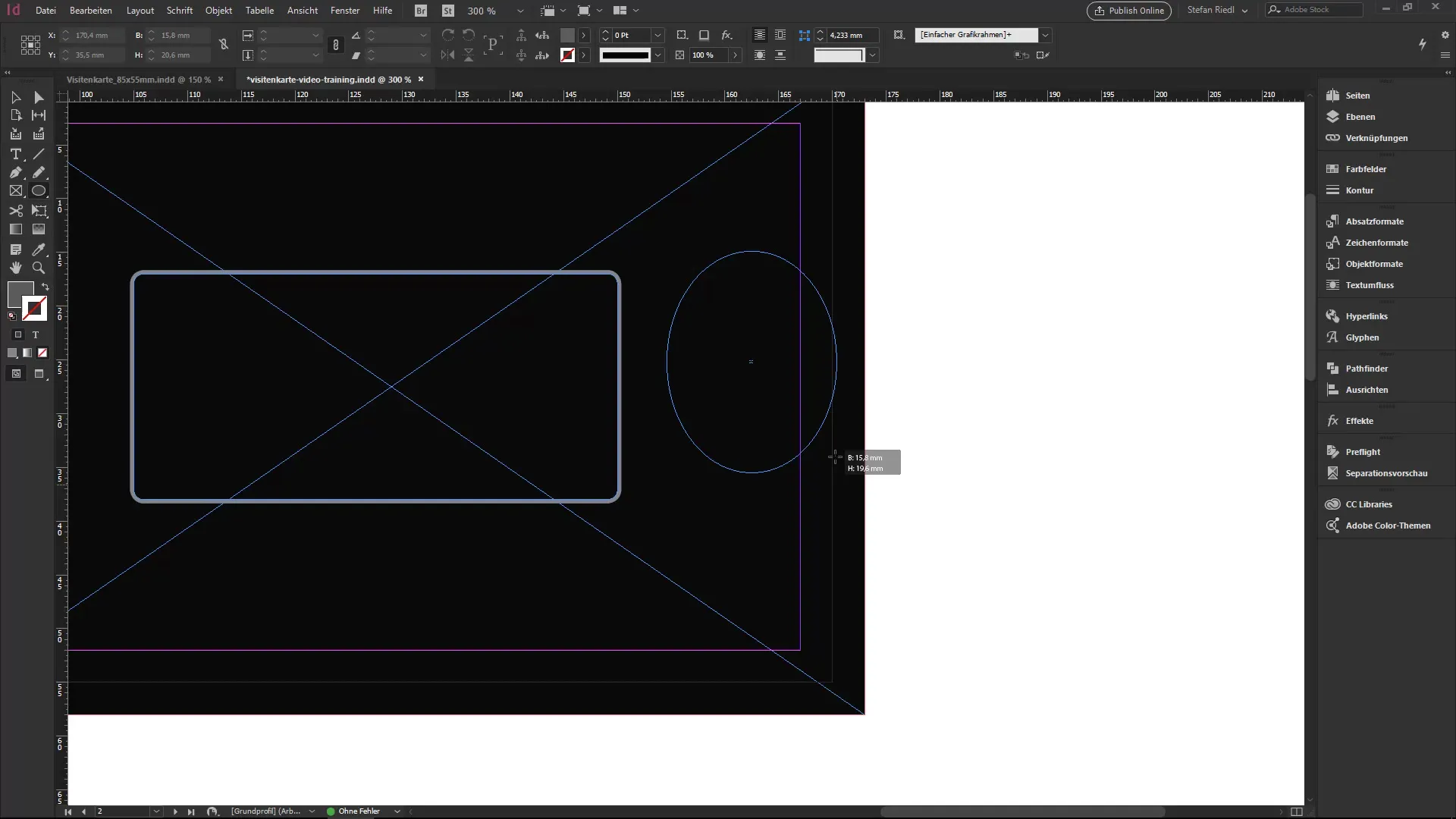
Pentru uneltele pentru poligon, fă clic și trage, în timp ce specifici numărul de laturi și dimensiunile. Poți schimba rapid și adapta forma folosind tastele săgeată.
Ajustarea contururilor
Contururile formelor tale pot fi, de asemenea, ajustate. În paleta de control, poți selecta grosimea și stilul conturului. De la linii continue la variante discontinuu sau punctate – selecția este variată.
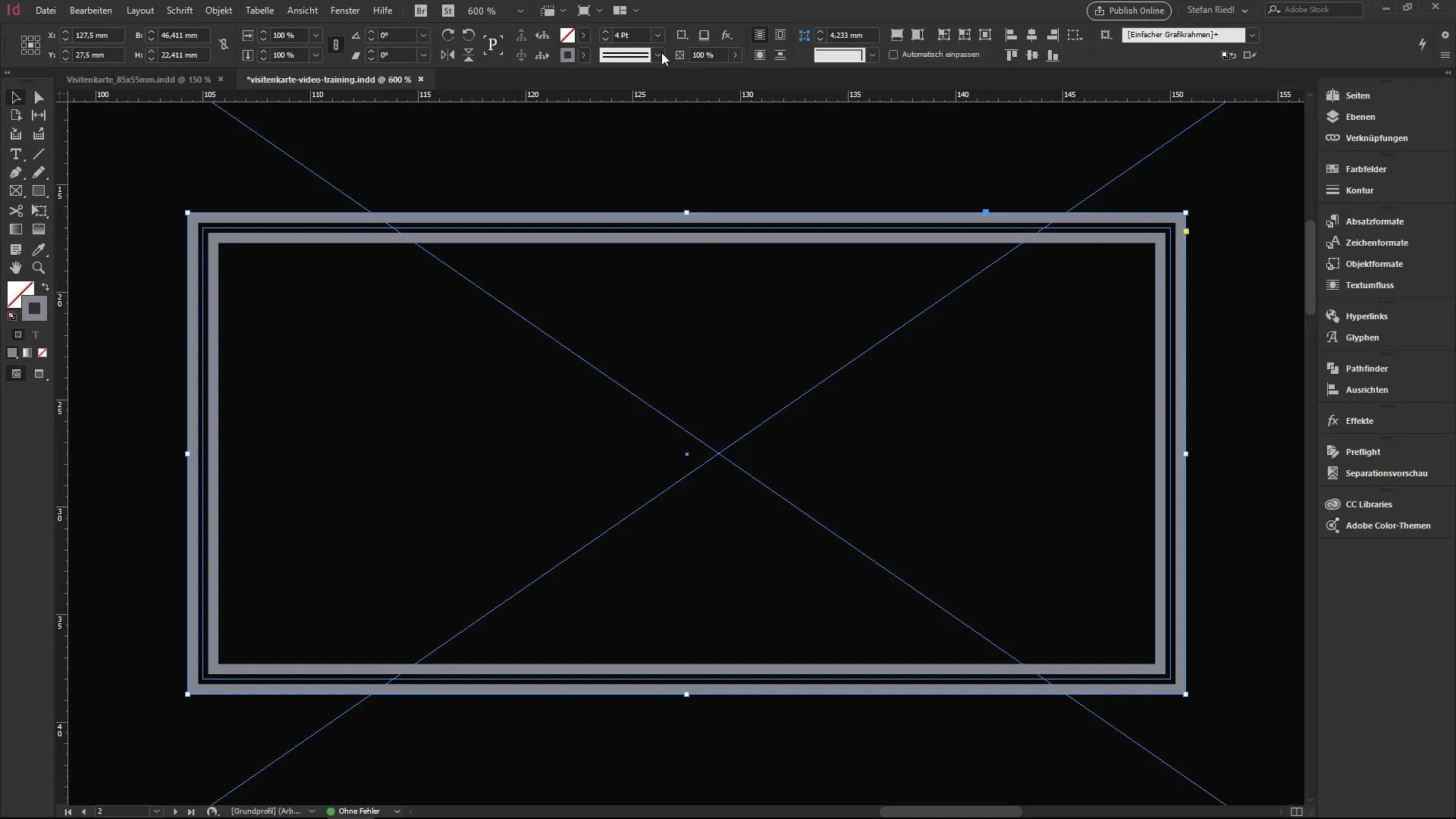
Când accesezi panoul pentru contururi, poți ajusta grosimea și orientarea conturului. Orientarea poate fi centrala, exterioară sau interioară, ceea ce variază în funcție de necesitățile designului.
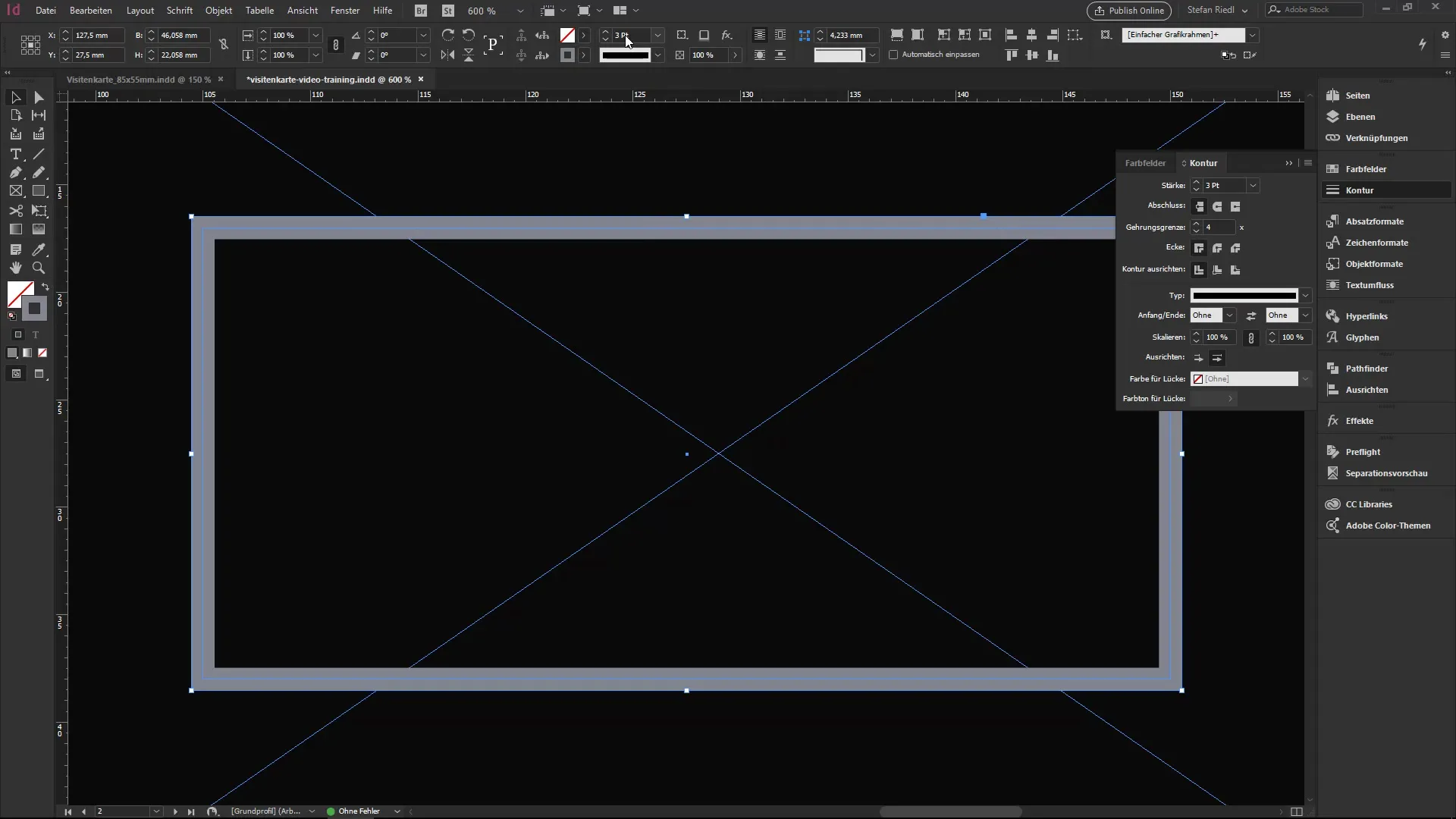
Utilizarea opțiunilor pentru colțuri
Pentru colțuri rotunjite, poți folosi opțiunile de colț din meniul Obiect. Alege funcția de previzualizare pentru a vedea modificările în timp real și determină cât de mult să fie rotunjite colțurile.
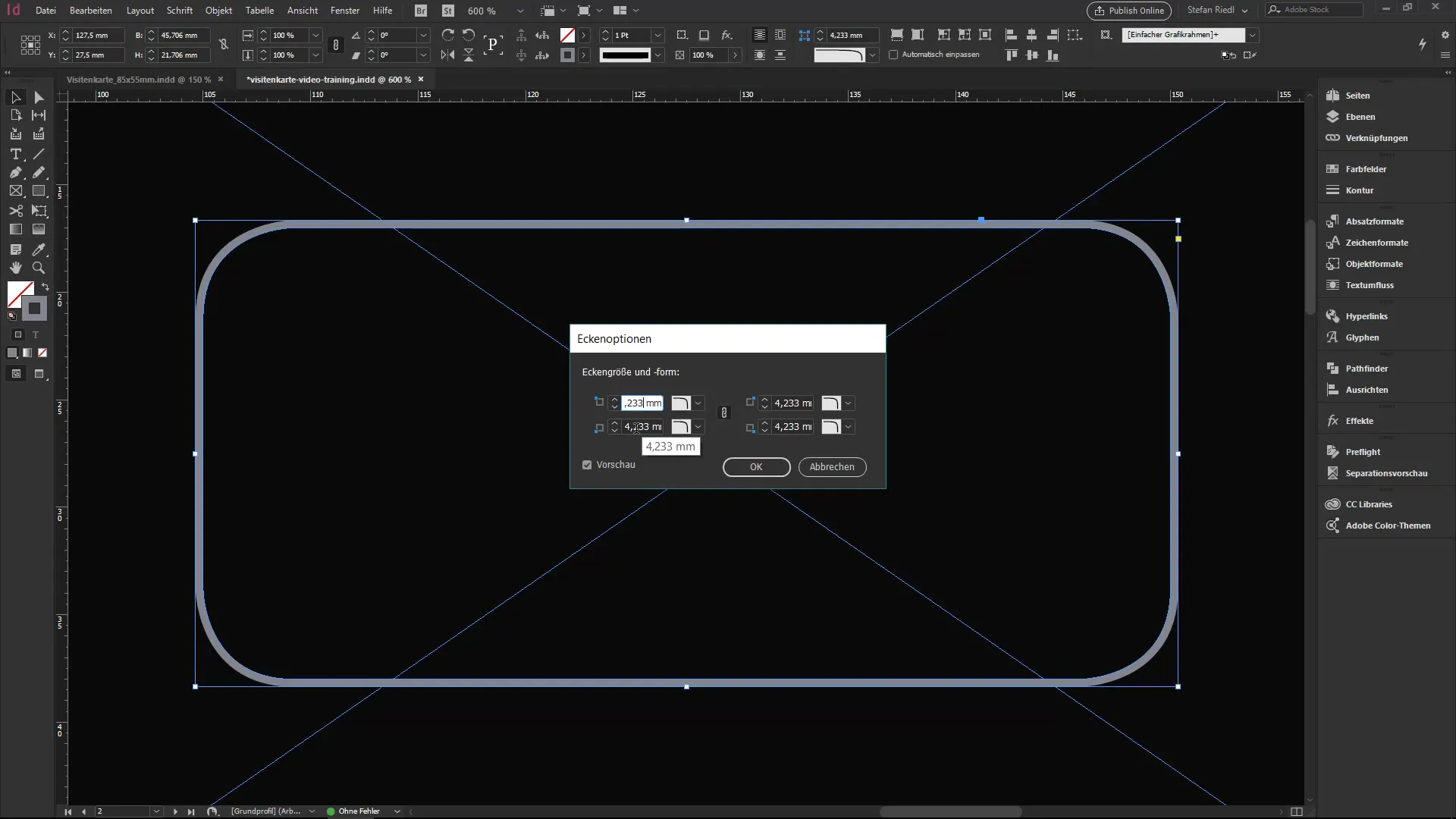
Pentru a lucra cu forme diferite, ai și opțiunea de a oferi unui număr de forme un design comun în cadrul unui design.
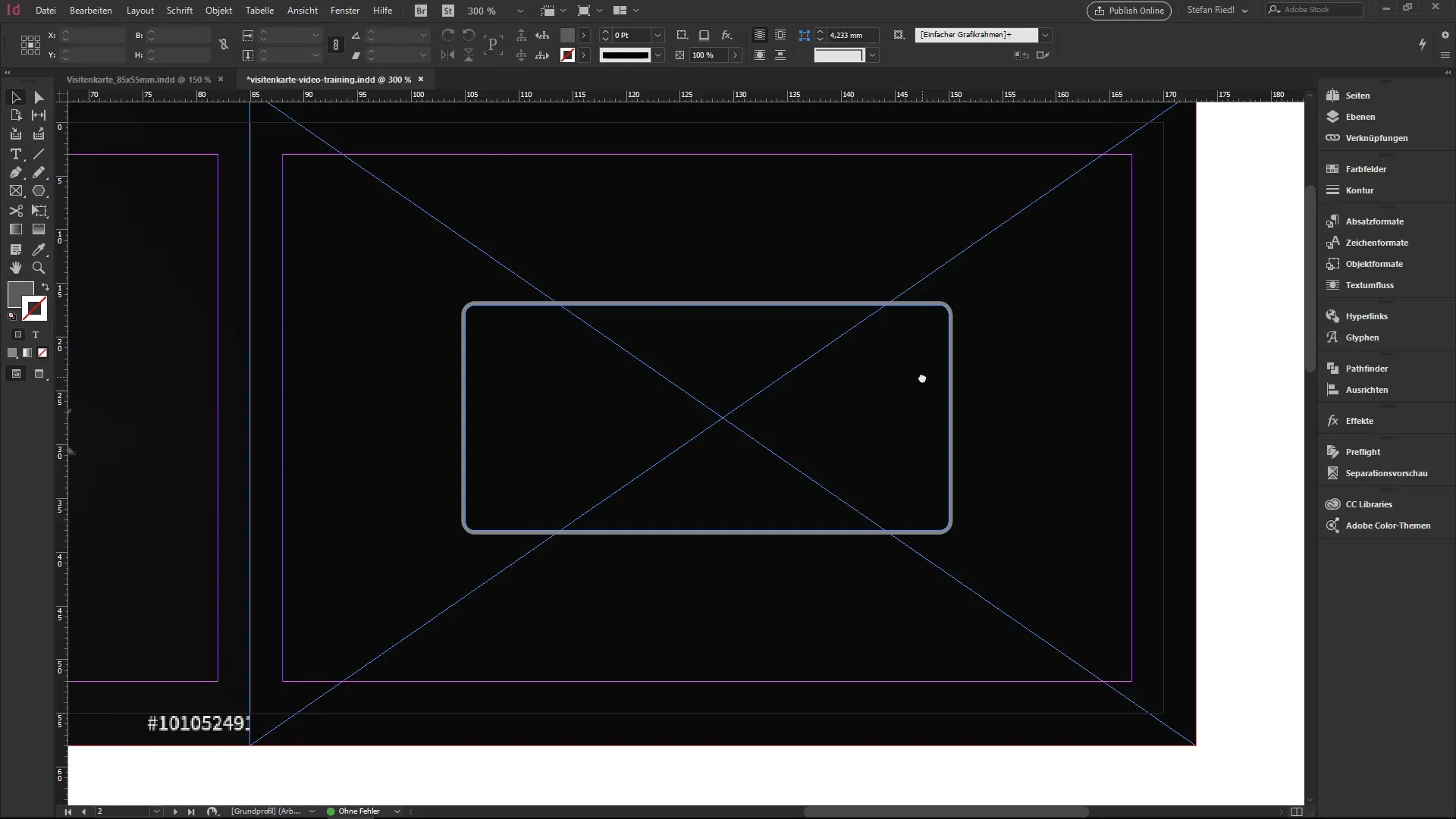
Rezumat - InDesign: Crearea de forme și contururi simple
Crearea și ajustarea formelor și contururilor în InDesign este esențială pentru orice proiect de design. Cu cunoștințele despre dreptunghiuri, elipse și poligoane, precum și cu utilizarea contururilor și opțiunilor pentru colțuri, ești bine pregătit să creezi designuri eficiente și atractive.
Întrebări frecvente
Cum pot crea un dreptunghi în InDesign?Alege uneltele pentru dreptunghi din paleta de unelte și trage pe zona de lucru.
Pot să-mi adaptez formele proporțional?Da, activează simbolul lanțului din paleta de control pentru a face modificări proporționale.
Cum schimb conturul formei mele?Selectează forma și ajustează conturul în paleta de control sau în panoul pentru contururi.
Ce sunt punctele de referință?Punctele de referință determină din ce loc măsori poziția unei forme.
Există forme suplimentare în afară de dreptunghi și elipsă?Da, cu uneltele pentru poligon poți crea forme poligonale.

